CLion安装配置
-
到官网下载CLion安装包 官网下载
-
由于我已经完成下载了,这里就不加演示了,安装的指引可以全选或者你跟我一样不想要有桌面图标,可以取消勾选
desktop icon,绑定的后缀文件名选前4个也是ok的 -
如果你没有下载MinGW,需要先下载它,这是C/C++的跨平台编译工具,没有它代码运行不了(可以搜索一下具体的安装教程,以免纰漏),最主要还是绑定环境变量路径,其他问题不大,下载路径直接放到D盘就好了,待会我们会用到
-
看到网上很多教程都是说先安装插件
中文语言包(Chinese(Simplified)Language),但我在这一步的时候不知道为什么安装不了语言包,如果你也遇到跟我一样的情况,那么请你照我的做法一步一步就ok了
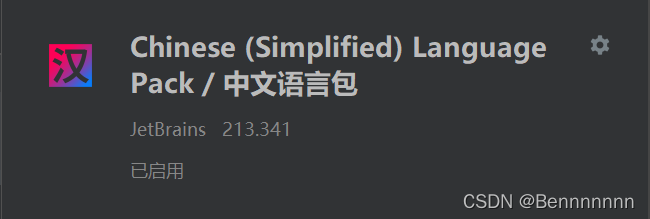
-
打开setting(设置),找到我们要的
工具链并打开它,工具集选择我们MinGW的路径,下方的编译器会自动给我们选择,点击应用并确定就行了
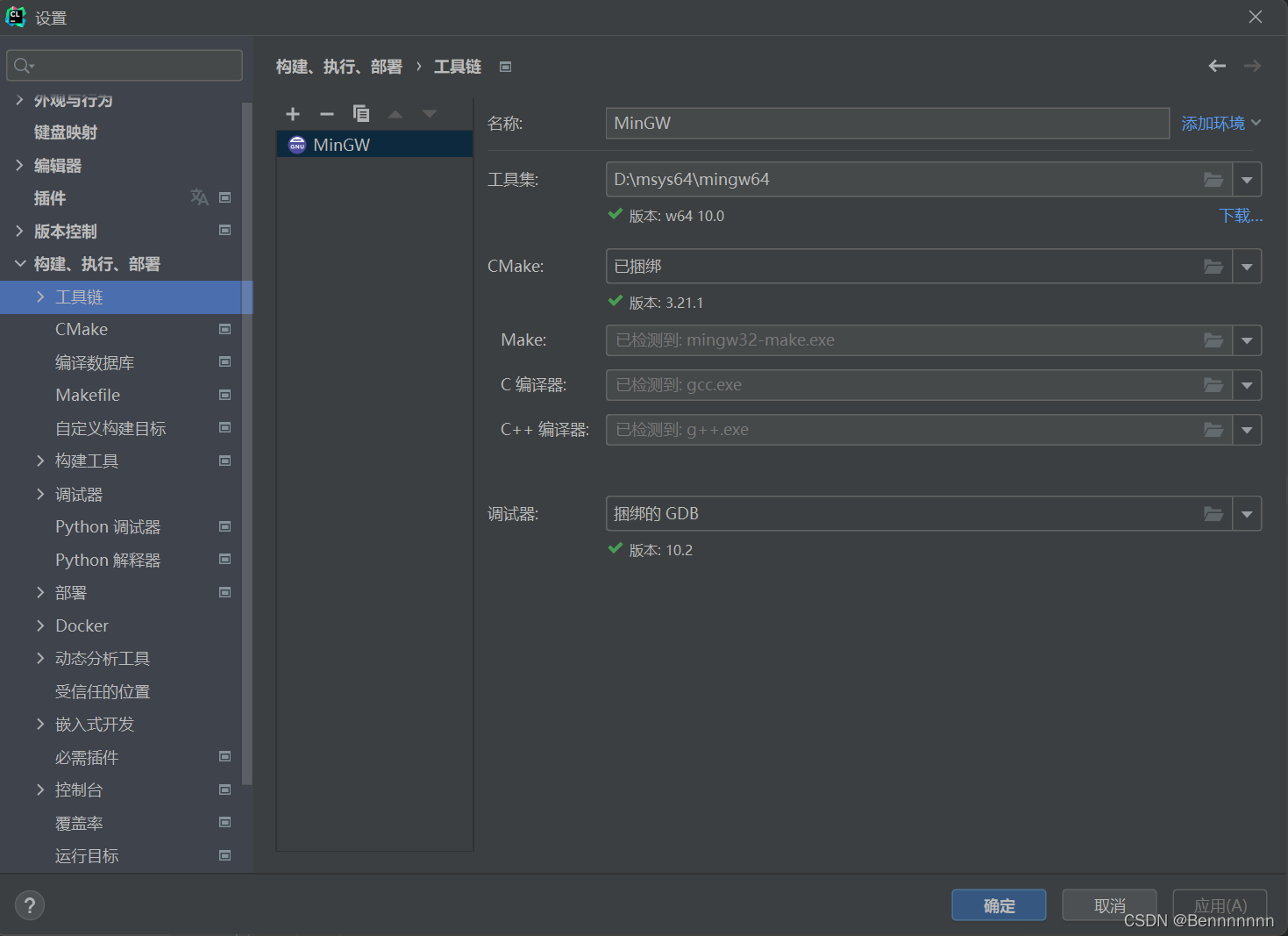
-
遇到的一个情况:在导入项目时,GBK和UTF-8不兼容,导致出现中文乱码的问题
先看方法一:
打开setting(设置),来到文件编码(file encoding),把箭头指向的三处编码改为UTF-8,应用并确认
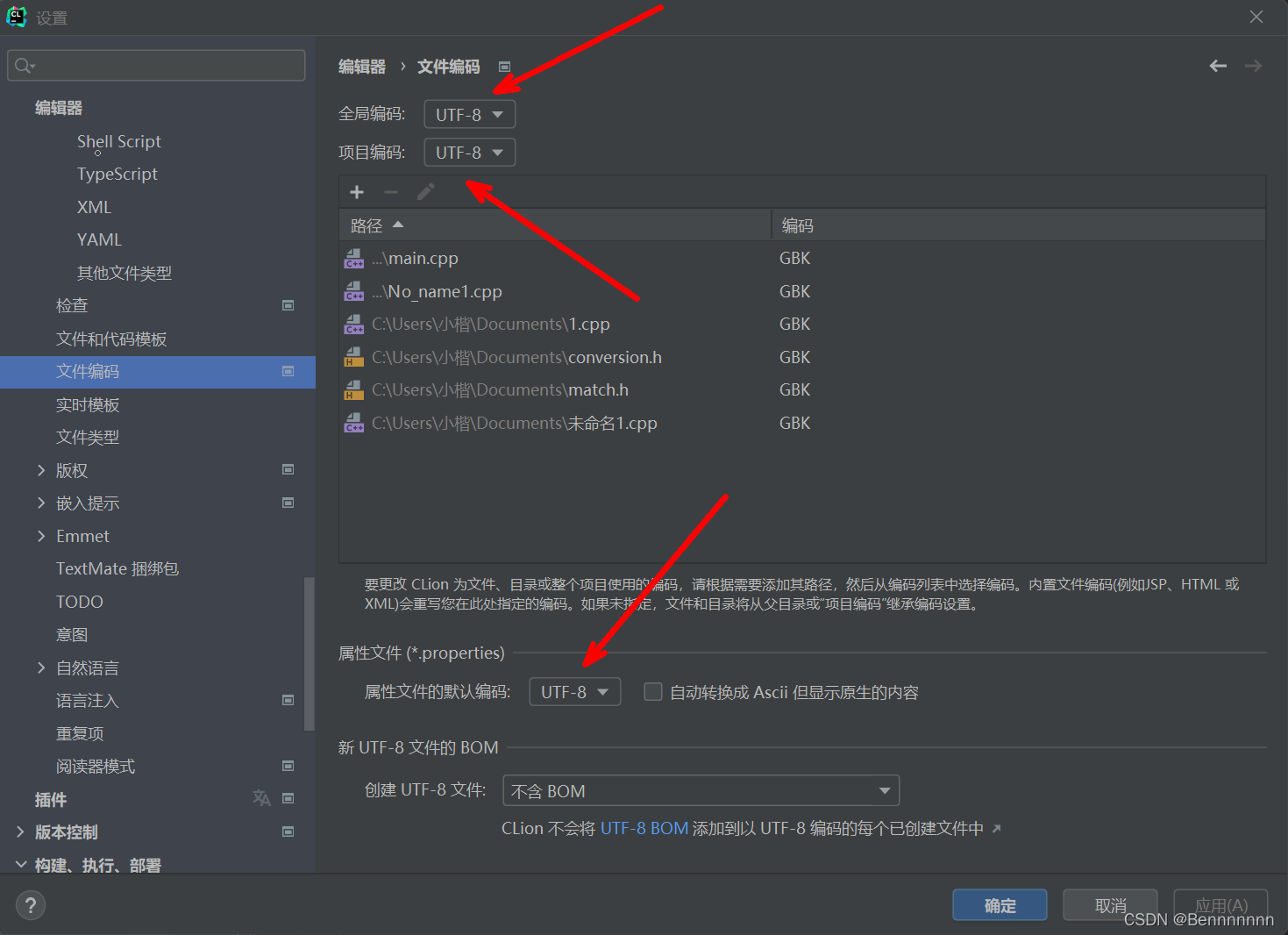
并且来到我们窗口页面,把下方的UTF-8改成GBK编码,点击convert转换
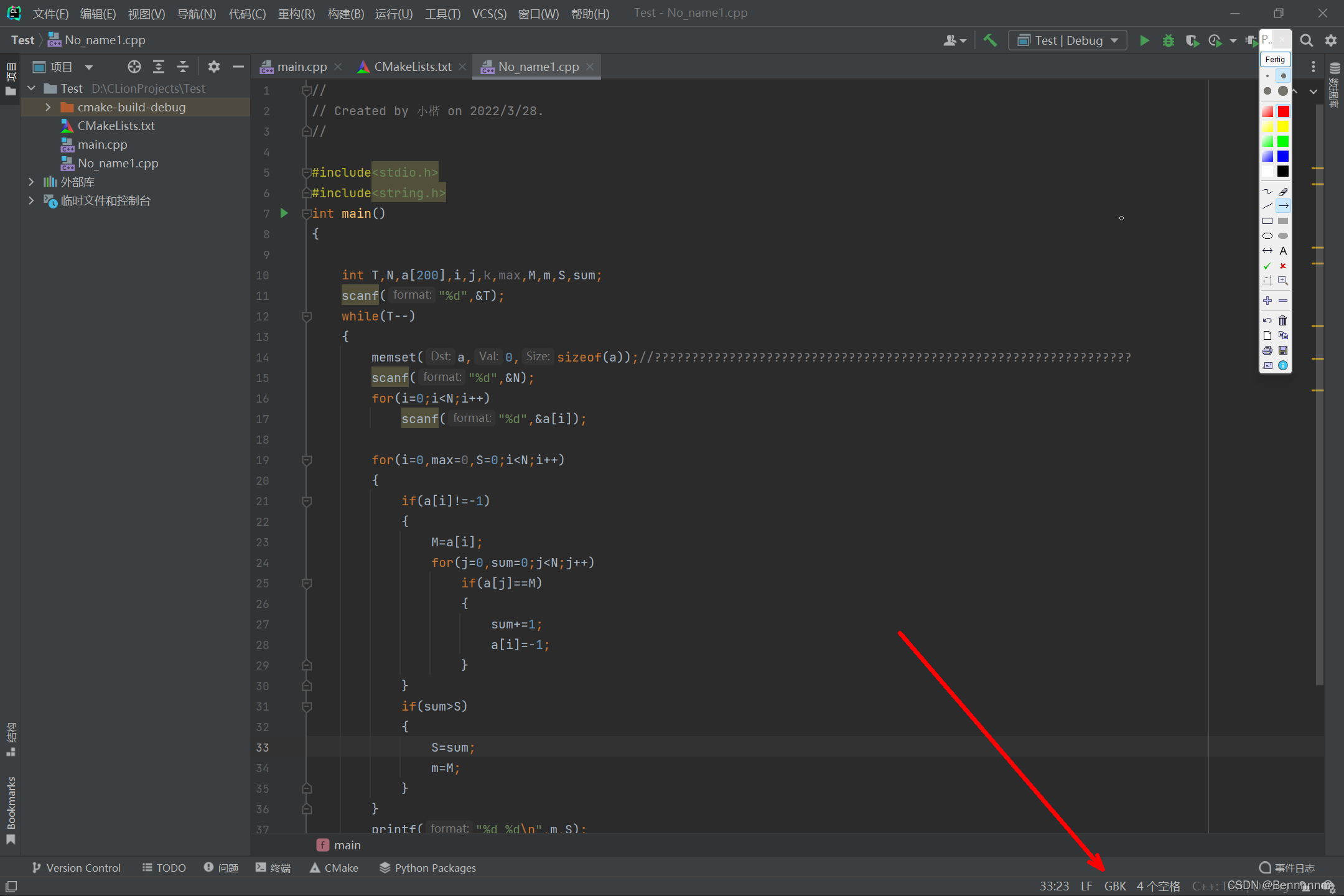
这样我们就解决中文乱码问题了,以后有项目导入的话,还是出现乱码问题,IDE会给出提示,点击重新加载成GBK编码格式就行了
但是
Clion 默认全局编码方式为 UTF-8,会导致中文乱码,所以方法一是治标不治本的,这样以后把项目导入到其他地方时,可能会出现全部问号的中文,然后你就可能被老板炒鱿鱼了
输出乱码解决方案
JetBrains 提供了官方解决方案,如果是使用 MinGW,先按图所示操作,把编码方式改为 GBK,VSCode 在使用 MinGW 时,也需要在配置文件中设置编码方式为 GBK,才能正常显示中文。
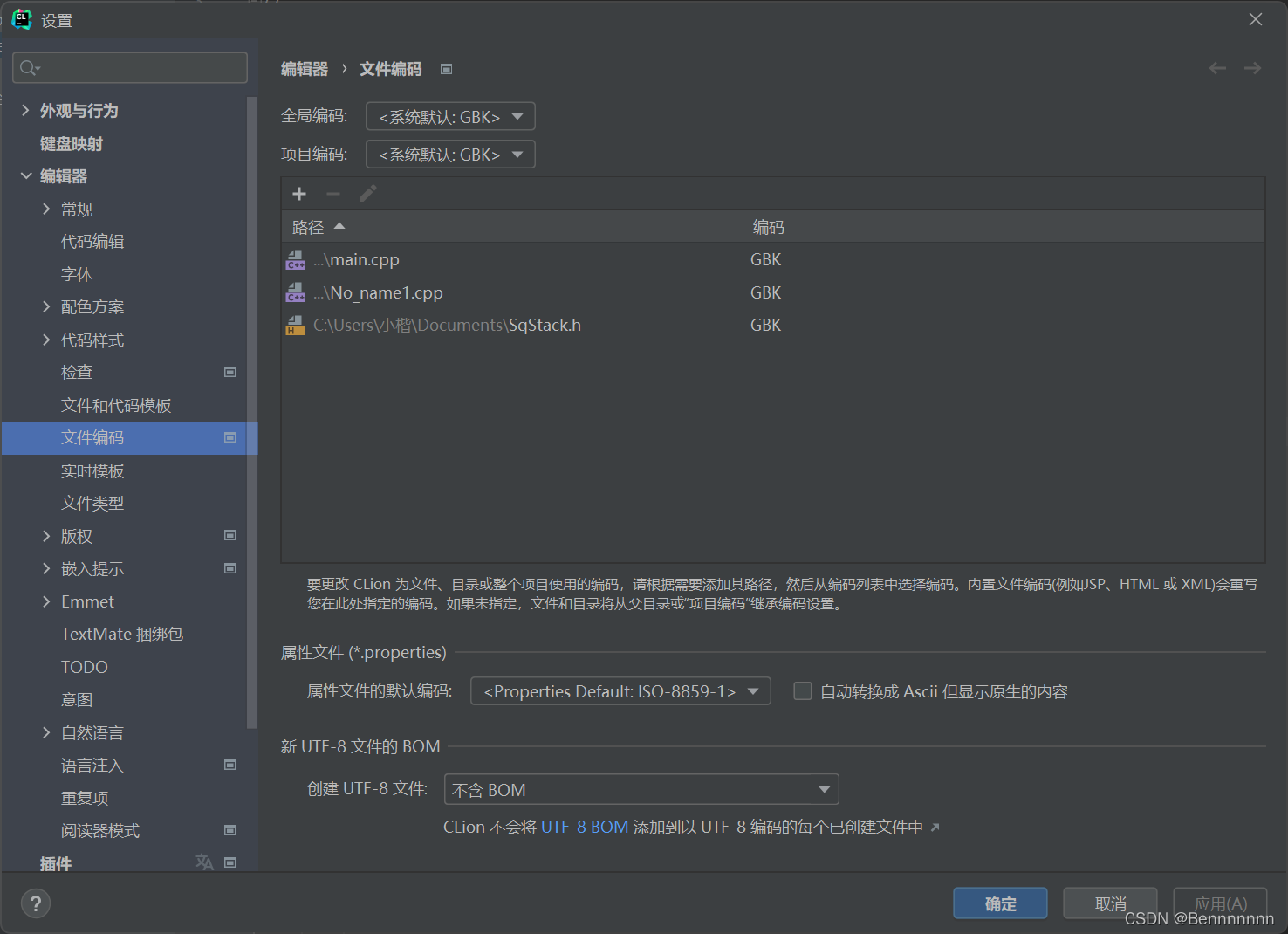
三个选择框设置为系统默认:GBK 即可。
然后使用快捷键:shift+ctrl+alt+/ 然后选择第一个选项 Registry(注册表),找到蓝色的 run.processes.with.pty 将其 Value 的复选框去掉,即可正常显示中文。
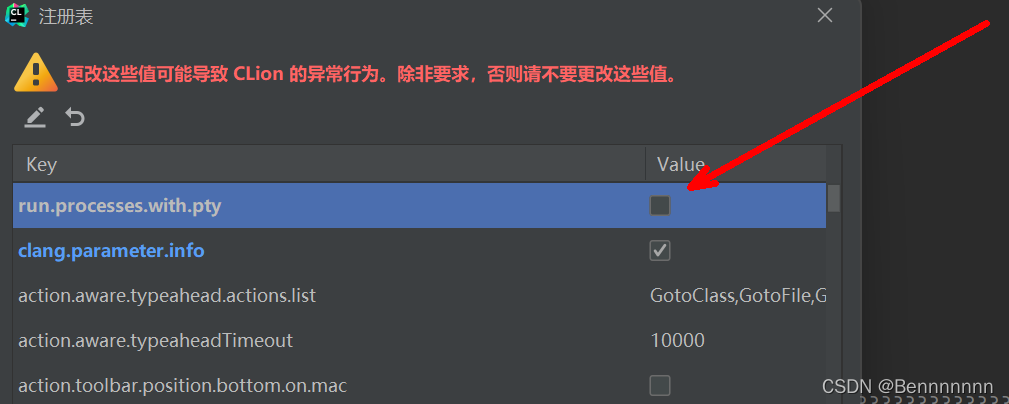
这样设置之后,调试台输出台中文无法显示的情况就可以被解决了。
看到网上的文章说这种方法每次重启CLion时都需要重新设置一下,但我自己试了一下,并不用重新取消勾选,不知道你们如何。
附上网上所说的一劳永逸的方法:修改配置文件
打开C:\Program Files\JetBrains\CLion 2022.3.4\bin\idea.properties
文件,将run.processes.with.pty设置为false即可。
有时候这样修改后输出会出现乱码,把右下角重新设为utf-8,
然后Convert即可。这时输入完成后,enter下一行,
再输入ctrl+D即可输入EOF。
**注意:**
**输入Ctrl+D一定要在输入完成后enter下一行后在行首输入Ctrl+D,
否则会造成某些输出中断,输出不完整!!!**
小结
- 文件导入为乱码,以GBK编码重新加载即可
- 控制台输出乱码,跳到输出乱码解决方案进行查看
- 网上很多教学都是只教操作不教原理,但每次我遇到问题都想找到遇到问题的解决方法原理是什么,为什么这么解决,有没有其他更好的解决方法,可惜~
- 希望有大佬评论区告诉下
run.processes.with.pty的用处和为什么取消勾选,感谢!!